當前位置:首頁 > 幫助中心 > U盤啟動盤怎么啟動重裝?u盤啟動盤制作重裝教程【圖示】
U盤啟動盤怎么啟動重裝?u盤啟動盤制作重裝教程【圖示】
U盤啟動盤怎么啟動重裝?僅僅是u盤自然是無法進行系統安裝的,因為u盤安裝實際上是依靠里面寫入的winpe系統,它含有很多不同的工具。而你只需要設置電腦從u盤啟動,就可以打開裝機軟件來安裝了,具體的步驟,下面就一起來看看這篇u盤啟動盤制作重裝教程圖示吧。

一、電腦重裝系統工具
鏡像版本: Windows 10專業版
工具軟件:大白菜u盤啟動盤制作工具(點擊紅字下載)
二、電腦重裝系統準備
1、非常重要的一點,在進行系統重裝之前,你需要備份c盤的數據。因為電腦重裝系統會對C盤進行格式化,徹底清理數據。
2、U盤啟動盤作為重裝系統的重要工具,一定要選用安全可靠的u盤進行制作。同時,u盤制作也會格式化,如果里面有數據的話,記得提前備份。
3、u盤啟動盤制作好之后,可以從【MSDN我告訴你】網站下載需要的系統鏡像進行安裝,點擊左側的“操作系統”查找即可。
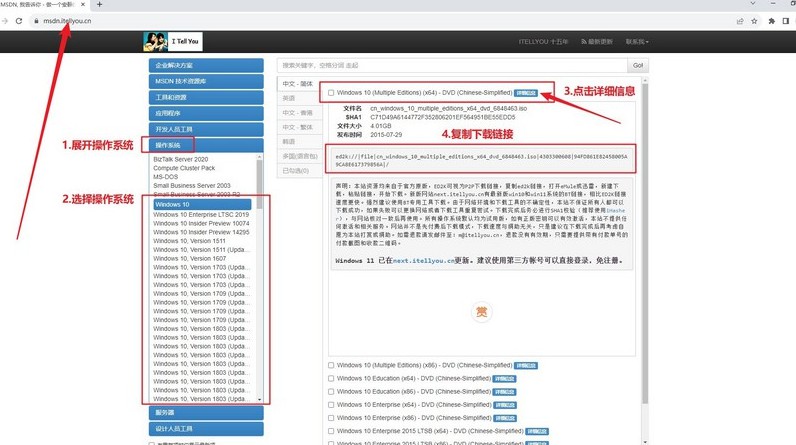
三、電腦重裝系統操作
制作U盤啟動盤的步驟如下:
1、準備一個容量為8GB的U盤,下載解壓并打開大白菜U盤啟動盤制作工具。
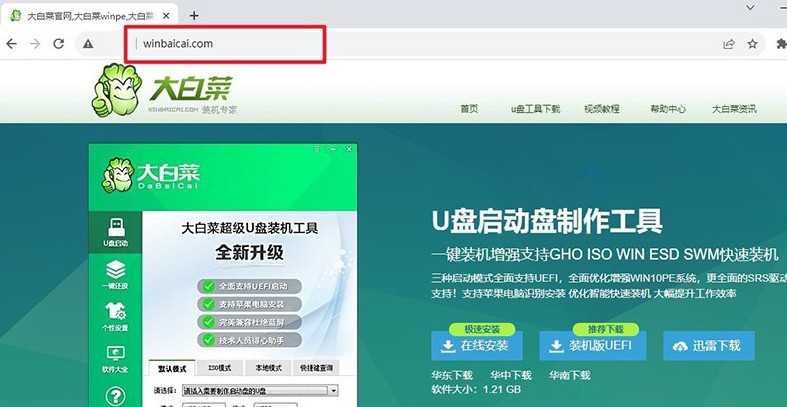
2、將U盤連接至電腦,等待工具自動識別后,直接默認設置進行u盤啟動盤制作即可,
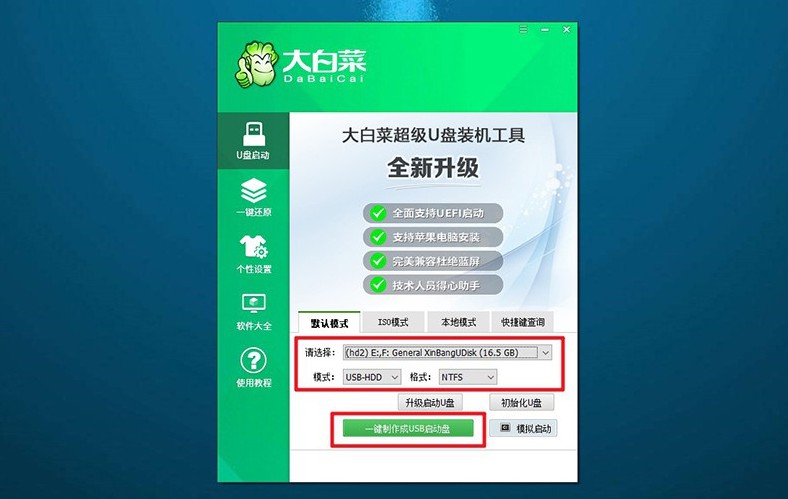
3、注意,如果你想要將將Windows鏡像系統下載到U盤,必須是下載至制作好的u盤啟動盤里面。
設置U盤啟動電腦的步驟如下:
1、選擇適用于你電腦品牌型號的u盤啟動快捷鍵設置。你可以參考相關圖示,確定正確的快捷鍵。
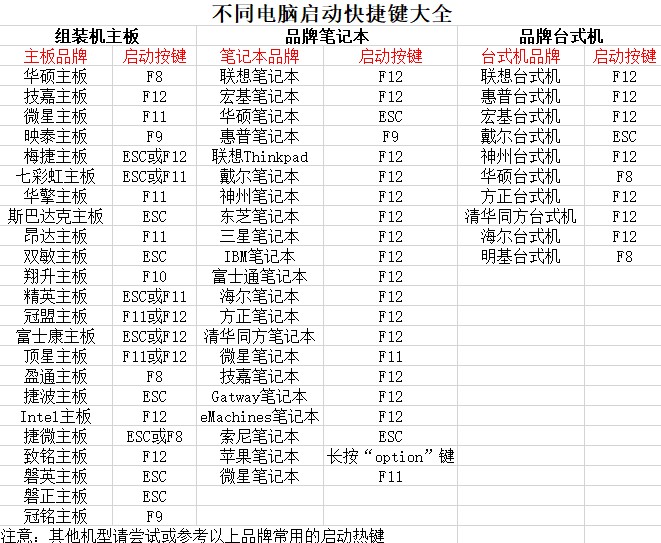
2、插入大白菜U盤到電腦上,并使用之前確定的快捷鍵啟動電腦,認準u盤選項就可以了。
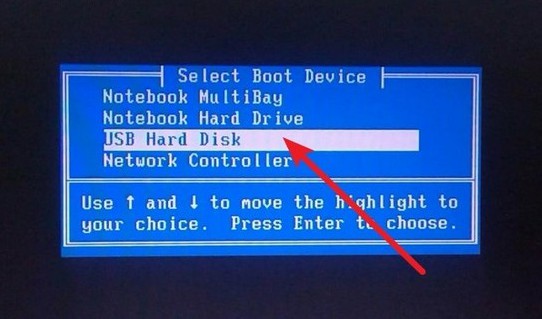
3、在大白菜WinPE主菜單中,選擇編號為【1】的選項,然后按下回車鍵。稍等片刻,你將會進入大白菜桌面界面。
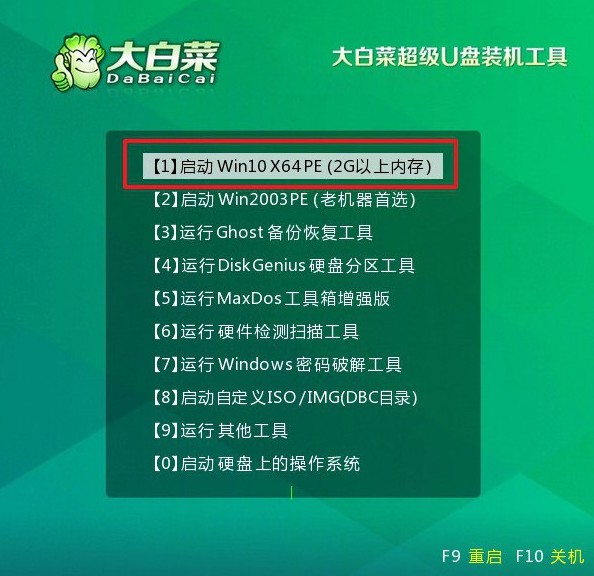
U盤啟動盤重裝系統的步驟如下:
1、進入大白菜桌面只有,按照圖示顯示一樣,將系統鏡像安裝在C盤上,點擊“執行”即可。
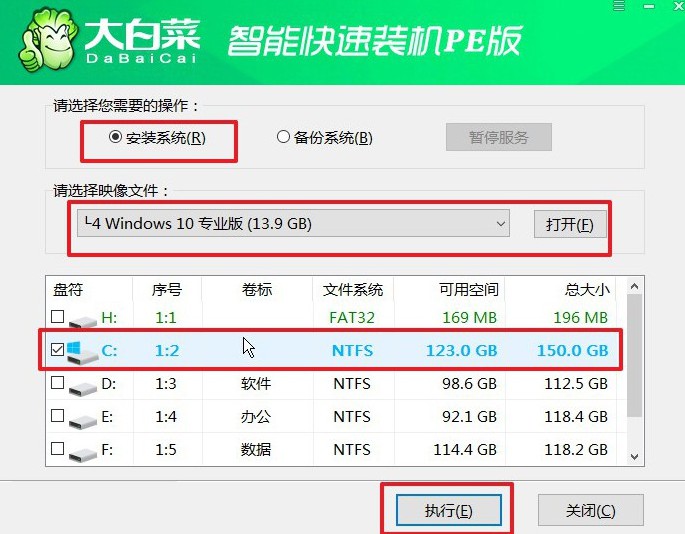
2、在大白菜還原界面中,直接默認設置,點擊“是”。
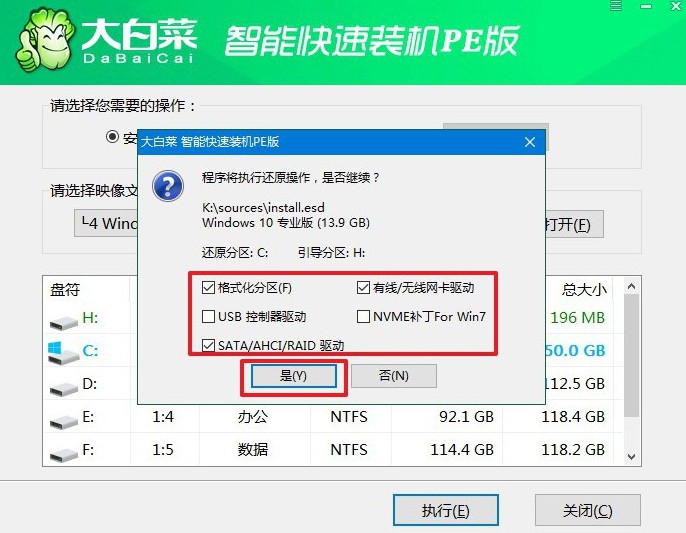
3、等待Windows系統部署事,記得勾選“完成后重啟”選項,并在電腦首次重啟時,拔掉U盤啟動盤。
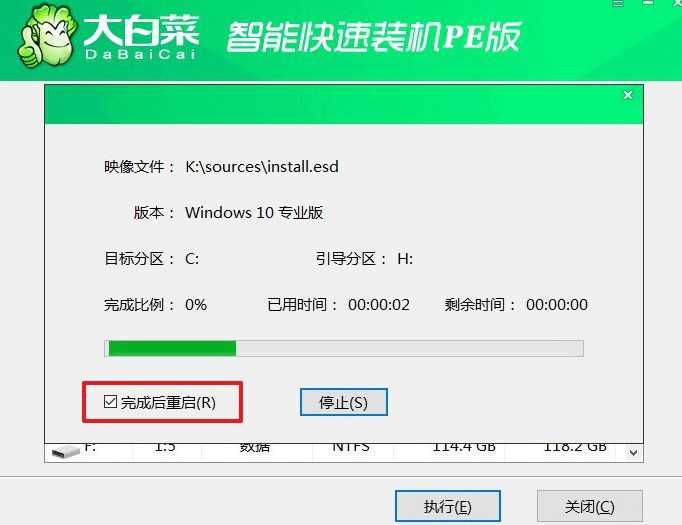
4、最后,耐心等待大白菜裝機軟件完成Windows安裝即可。

四、電腦重裝系統問題
電腦系統重裝壞了開不了機?
嘗試進入安全模式:在開機過程中按下相應的按鍵(通常是F8鍵),嘗試進入安全模式。如果成功進入安全模式,可以嘗試修復系統或者恢復到先前的系統狀態。
使用安裝光盤或U盤修復:使用原始的Windows安裝光盤或者制作的安裝U盤,啟動電腦并選擇修復選項。在修復選項中,可以嘗試修復啟動問題或者進行系統恢復。
重置BIOS設置:有時候不正確的BIOS設置也會導致無法開機。嘗試重置BIOS設置到默認值,然后重新啟動電腦。
檢查硬件問題:可能是硬件問題導致的無法開機。檢查硬盤、內存、CPU等硬件是否正常,有無松動或者損壞。
使用其他工具修復:有一些第三方工具可以用來修復啟動問題,例如Boot Repair工具等。可以嘗試使用這些工具來修復問題。
重新安裝系統:如果以上方法都無法解決問題,可能需要重新安裝系統。使用原始的Windows安裝光盤或者制作的安裝U盤,重新安裝系統。
就這樣,我們完成了u盤啟動盤制作重裝教程圖示。如果說你擔心操作的時候,遇到不會解決的問題,小編表示不用擔心,因為官網有專業的技術客服,可以幫助你解決問題,從而順利安裝系統。為了避免意外,大家可以收藏文章備用。

